Katalog Container erstellen
Beschreibung
Ein Katalog-Container ist eine Hülle für verschiedene Katalogversionen eines Lieferanten oder eines internen Katalogs.
Um einen Katalog-Container zu erstellen, verwenden Sie bitte diesen Leitfaden.
Schritt-für-Schritt-Anleitung
Klicken Sie auf "Kataloge" → "Katalog erstellen", um zum Erstellungsbildschirm zu gelangen.
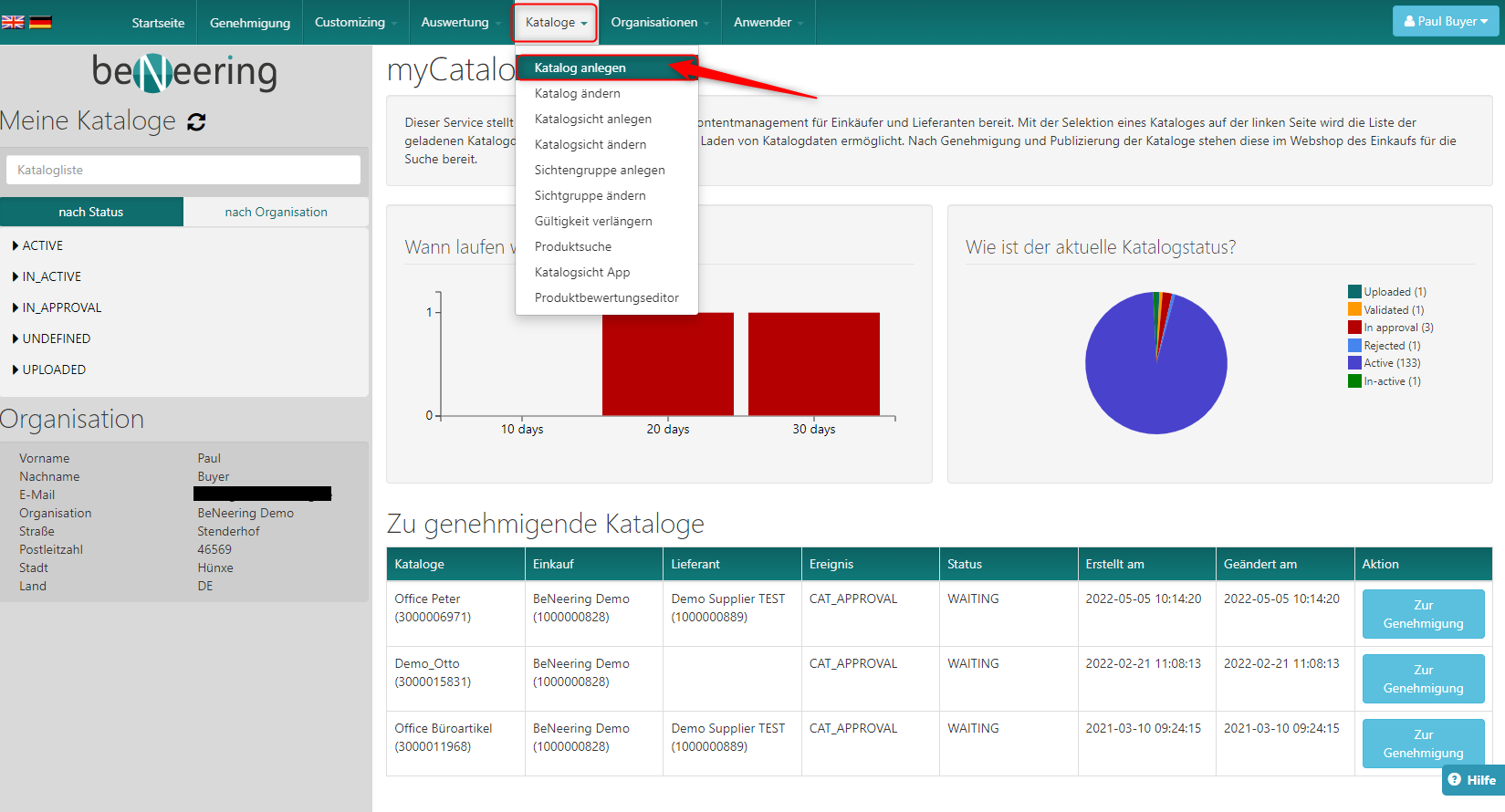
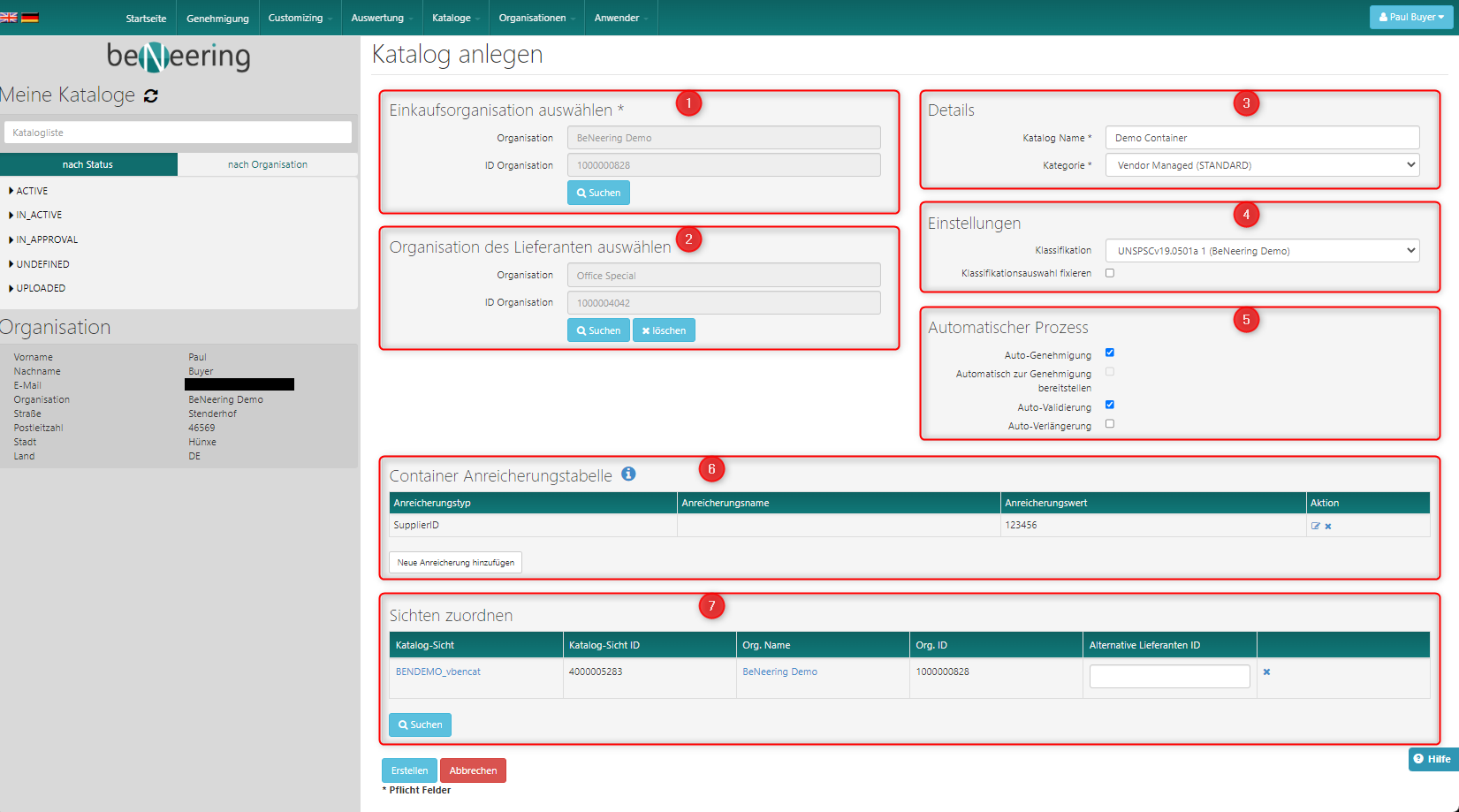
Der Bildschirm ist in 7 Teile unterteilt:
Einkäuferorganisation auswählen
Organisation des Lieferanten auswählen
Details
Einstellungen
Automatischer Prozess
Container Anreicherungstabelle
Sichten zuordnen
Einkaufsorganisation auswählen
Wählen Sie die Einkäuferorganisation, unter der der Katalogcontainer platziert werden soll.
Organisation des Lieferanten auswählen
Wählen Sie die Lieferantenorganisation aus, die Zugriff auf diesen Katalogcontainer benötigt.
Details
Legen Sie den Namen und die Kategorie dieses Containers fest.
Die Containerkategorien können sich von Kunde zu Kunde unterscheiden. Als Typen erlauben wir:
Typ | Beschreibung |
|---|---|
STANDARD | Vom Lieferanten verwalteter Container |
PUNCH_OUT | Container beherbergt eine Ausstanzung |
AGENT_FTP | Kataloge können per FTP hochgeladen werden |
AGENT_WSBYOCI5 | Kataloge werden als OCI5 JSONDOWNLOAD geladen |
INTERNAL | Intern verwalteter Container |
EXTERNAL_SEARCH | Marktplatz-Container |
Einstellungen
Wählen Sie eine Standardklassifizierung für die Container.
Automatischer Prozess
Welche Schritte sollen durch das System automatisiert werden?
Container Anreicherungstabelle
Mit dieser Funktion können Sie jede Spalte in der Katalogdatei außer Kraft setzen.
Achten Sie darauf, was Sie hier eingeben, denn bei jedem Hochladen eines Katalogs wird die gesamte Spalte im Katalog überschrieben.
Sichten zuordnen
Weisen Sie diesem Container eine oder mehrere Ansichten zu.
Wenn die Katalogdatei AKTIV ist, wird der Inhalt direkt in der Ansicht sichtbar sein!
